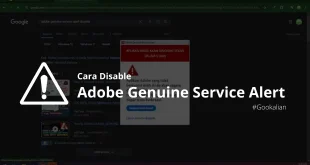Jika kalian mencari bagaimana cara untuk mengetahui 32bit atau 64bit OS Windows 10 yang terinstall? Gookalian akan membantu kamu yang mempertanyakan hal berikut.
Windows 10 merupakan OS dari Microsoft yang masih digunakan oleh banyak penggunanya. Walau windows 11 sudah keluar dengan versi stabil, nyatanya banyak user yang belum berani upgrade ke Windows 11, dikarenakan beberapa banyak hal.
Lantas Bagaimana cara untuk mengetahui 32bit atau 64bit OS Windows 10 yang terinstall? simak caranya pada artikel ini.
Perbedaan Windows 32bit dengan Windows 64bit
Tetapi sebelum ke tutorial, kamu harus tahu dulu sedikit tentang perbedaan antara Windows 32bit dengan Windows 64bit
| Perbedaan | Windows 32bit | Windows 64bit |
| RAM | Max 4GB (terbaca 3,2GB) | Lebih dari 4GB |
| Performa | Cocok untuk Pekerjaan Ringan | Cocok Untuk Pekerjaan Lebih Berat |
| Proses Data | 232 data dalam satu waktu | 264 dalam satu waktu |
| Kompabilitas | Tidak bisa install software 64bit | Bisa software 32bit dan 64bit |
Jika mengikuti perkembangan jaman sekarang, memang 32bit sudah tidak cocok untuk kamu yang suka update, karena beberapa software sudah tidak memproduksi software untuk 32bit. Upgrade RAM juga menthok di 4 GB dan hanya terbaca sekitar 3,2GB saja.
Tapi kelebihan windows 32bit yaitu bisa menjalankan perangkat lama, bisa menjalankan software basis 16bit, dapat bekerja hanya dengan ram 1-2GB RAM saja. old but gold ya!

Bagaimana cara untuk mengetahui 32bit atau 64bit OS Windows 10 yang terinstall?
Untuk mengetahui versi sistem operasi windows mana yang saya jalankan? kalian bisa menemukannya di fitur atau menu windows sebagai berikut ini.

- Tekan icon windows (bisa di menu atau di keyboard)
- Masuk Pengaturan/Setting
- Masuk ke System/Sistem
- Masuk ke Tentang/About
- Kamu bisa menemukan spesifikasi perangkat di Sistem Tipe/System Type
 Gookalian Berbagi Informasi & Tips Trik Untuk Kalian Semua
Gookalian Berbagi Informasi & Tips Trik Untuk Kalian Semua